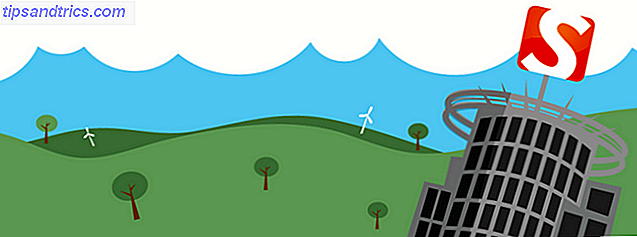Heute gibt es Überwachungstechniken, die deine Webcam oder dein Mikrofon ohne dein Wissen aktivieren können. Im Jahr 2011 schrieb New York Times über die Spyware-Mätzchen der deutschen Polizei. Sie berichteten auch über die florierende Industrie von Spionage-Tech-Firmen, die in einem Jason-Bourne-Film nach Hause schauen würden.
Kurz gesagt: Jedes Schnittstellengerät wie ein Mikrofon oder eine Webcam ist ein Datenschutzproblem Ihr Computermikrofon ist ein Datenschutzproblem - Warum das Mikrophon Ihres Computers ein Datenschutzproblem ist - Warum? Was ist, wenn Ihre Privatsphäre ohne Ihr Wissen überfallen wird? Es gibt viele Gründe, warum Sie Ihre Webcam deaktivieren oder abdecken sollten, aber welches Risiko birgt das eingebaute Mikrofon Ihres Computers? Weiterlesen .
Der altbewährte Hack der Verwendung von Tape funktioniert für Webcams, aber nicht für Mikrofone. Daher müssen Sie das Mikrofon vollständig deaktivieren. Diese Technik funktioniert jedoch nicht, wenn jemand eine RAT zum Angriff auf Ihren Computer bereitgestellt hat.
Die Deaktivierung des Mikrofons hat andere alltägliche Anwendungen, die über die Privatsphäre hinausgehen - zum Beispiel, um zu verhindern, dass es überhaupt Geräusche aufnimmt, während es versucht, etwas aufzunehmen. Es könnte auch eine Barriere gegen Websites darstellen, die um Erlaubnis bitten, Ihr Mikrofon oder Ihre Kamera zu verwenden.
Deaktivieren Sie das Mikrofon in Windows 10
Klicken Sie mit der rechten Maustaste auf die Schaltfläche Start, und öffnen Sie den Geräte-Manager .
Erweitern Sie im Geräte-Manager-Fenster den Abschnitt Audio-Ein- und -Ausgänge, und dort wird Ihr Mikrofon als eine der Schnittstellen aufgeführt. Rechtsklicken Sie auf Mikrofon und wählen Sie Deaktivieren .

Ein Dialogfeld wird mit einer Warnung angezeigt. Klicken Sie auf Ja, und jetzt funktioniert Ihr Mikrofon nicht. Sie können die gleichen Schritte ausführen, um es erneut zu aktivieren .
Diese einfache Methode funktioniert auch in Windows 8 und 7.
Ich hatte einen alten Laptop, der das interne Mikrofon nicht standardmäßig deaktivierte, wenn ich ein externes Mikrofon einsteckte. Durch Deaktivieren des Mikrofons über den Geräte-Manager konnte der Konflikt behoben werden.
Funktioniert dieser einfache Tipp für Sie? Welche anderen Mikrofonprobleme haben dich bisher so geärgert?